Czy zastanawiałeś się nad próbą? odinstaluj Microsoft AutoUpdate na Macu?
Microsoft Office jest obecnie zdecydowanie najczęściej używanym pakietem biurowym. Microsoft AutoUpdate to narzędzie, które ma jeden cel: zapewnić aktualność każdej aplikacji stworzonej przez firmę Microsoft na komputerze Mac. Większość pracowników biurowych to lubi.
Z drugiej strony Microsoft Edge Chromium ma rzeczywistą wersję macOS, gdy jest używany na urządzeniach Mac. Musisz to zrobić za każdym razem, gdy użytkownicy pobierają Edge Chromium. Zostałby uzupełniony przez Microsoft AutoUpdate.
Użytkownicy są zirytowani istnieniem tego oprogramowania, które powoduje kilka irytacji i będą chcieli pozbądź się tego tak szybko, jak to możliwe. W poniższych częściach dowiesz się o Microsoft AutoUpdate, a także jak go zatrzymać lub usunąć z komputera Mac.
Spis treści: Część 1. Jak ręcznie odinstalować program Microsoft AutoUpdate na komputerze MacCzęść 2. Najszybszy sposób na odinstalowanie programu Microsoft AutoUpdate na komputerze MacCzęść 3. Co to jest Microsoft AutoUpdate?
Część 1. Jak ręcznie odinstalować program Microsoft AutoUpdate na komputerze Mac
Załóżmy, że masz te problemy, a automatyczna aktualizacja nie jest po prostu ważnym elementem na Twoim urządzeniu. W takim przypadku zaleca się wyłączenie i odinstalowanie programu Microsoft AutoUpdate na komputerze Mac, co pomoże w rozwiązaniu tego problemu i zapobiegnie wszelkim niepotrzebnym błędom spowodowanym przez aplikację.
Jak wyłączyć Microsoft AutoUpdate?:
- Na komputerze Mac uruchom oprogramowanie pakietu Office.
- Aby uzyskać dostęp do sekcji Pomoc, przejdź do i wybierz „Sprawdź aktualizacje".
- Aktywuj „Ręcznie” w oknie dialogowym Microsoft AutoUpdate i zatwierdź modyfikację.
- Zamknij aplikację.
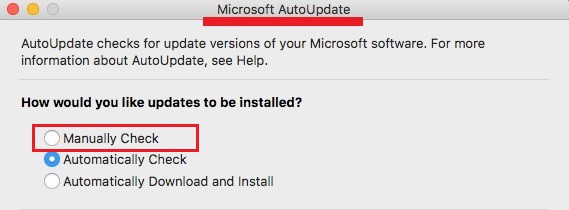
W razie potrzeby możesz również wymuś koniec program Microsoft AutoUpdate przy użyciu Activity monitor przed odinstalowaniem programu Microsoft AutoUpdate na komputerze Mac.
* Ponieważ MacOS ma funkcję eliminacji, która pozwala nam usuwać pliki i odinstalowywać aplikacje z gadżetu, można ją również uzyskać w celu odrzucenia Microsoft AutoUpdate na komputerze Mac. Jednak użytkownicy muszą być świadomi, że system operacyjny może nie być w stanie całkowicie usunąć go z komputera Mac, po prostu usuwa pakiet oprogramowania; dodatkowo użytkownicy powinni zlokalizuj i wyczyść wszystkie swoje dokumenty.
Musisz odinstalować zarówno programy, jak i wszelkie powiązane pliki, aby odinstaluj Microsoft AutoUpdate na Macu. Oto, co z tym zrobić; przeczytaj poniższe wytyczne.
- W Zastosowania folderu, znajdź i przeciągnij ikonę Microsoft AutoUpdate w kierunku Kosz.
- Kliknij Opróżnij kosz or Bezpieczne opróżnianie kosza z menu po kliknięciu prawym przyciskiem myszy tej ikony Kosza.
- In Finderwybierz Idź> Idź do folderu...
- W polu wpisz „
/library/". - Wyeliminuj pliki multimedialne związane z Microsoft AutoUpdate, wyszukując i klikając katalogi, takie jak
/Application Support/,/Caches/,/Settings/aby usunąć preferencje programu Microsoft AutoUpdate i pliki pamięci podręcznej.
Ponieważ powiązane dane programu Microsoft AutoUpdate zwykle zawierają nazwę dostawcy lub aplikacji, uprzejmie usuń tylko te typy plików z komputera Mac i pozostaw w spokoju pliki należące do innych programów.
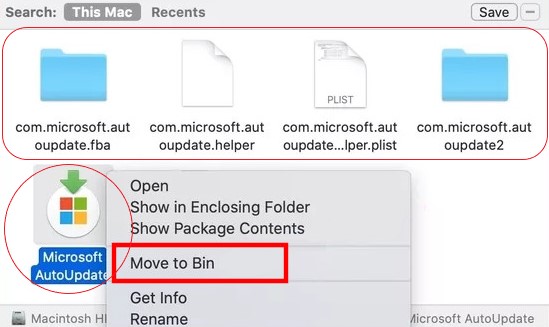
Część 2. Najszybszy sposób na odinstalowanie programu Microsoft AutoUpdate na komputerze Mac
Załóżmy, że użytkownicy uważają, że ręczna dezinstalacja będzie zajmuje dużo czasu i dużo pracy, nie zawracaj sobie głowy. W tym wypadku, iMyMac PowerMyMac może nawet pomóc w usunięciu Microsoft AutoUpdate z komputera Mac łatwiej i szybciej.
PowerMyMac ma zaawansowane narzędzie do odinstalowywania, które może zarządzać różnymi typami zadań odinstalowywania zainstalowanego oprogramowania na komputerze Mac. Jego funkcja”Deinstalator aplikacji” pozwala łatwo odinstalować dowolną aplikację, ponieważ automatycznie skanuje system i wykrywa wszystkie powiązane pliki. Więc jeśli chcesz całkowicie odinstalować Microsoft AutoUpdate na Macu lub w innych aplikacjach jak Kodi, Onedrive, Avast itp.
Oprócz odinstalowywania oprogramowania PowerMyMac, potężne narzędzie do czyszczenia, może usuń wiele rodzajów niepotrzebnych plików, takich jak duplikaty plików, duże lub stare pliki, podobne zdjęcia, dzienniki systemowe i załączniki do wiadomości e-mail, a także może zarządzać wtyczkami Mac, aby zoptymalizuj swój komputer Mac.

Możesz go użyć odinstaluj Microsoft AutoUpdate na Macu w następujący sposób:
- Wybierz Deinstalator aplikacji a następnie kliknij SCAN. Poczekaj, aż skanowanie się zakończy. Skanuj ponownie tylko wtedy, gdy jest to absolutnie konieczne.
- Po przeanalizowaniu całego oprogramowania pojawi się ich lista. Wybierz Microsoft AutoUpdate. Pliki i foldery powiązane z aplikacją pojawi się po prawej stronie.
- Następnie wybierz wszystkie niezbędne pliki aplikacji, kliknij CZYSZCZENIE zakończyć procedurę i poczekać na jej zakończenie.
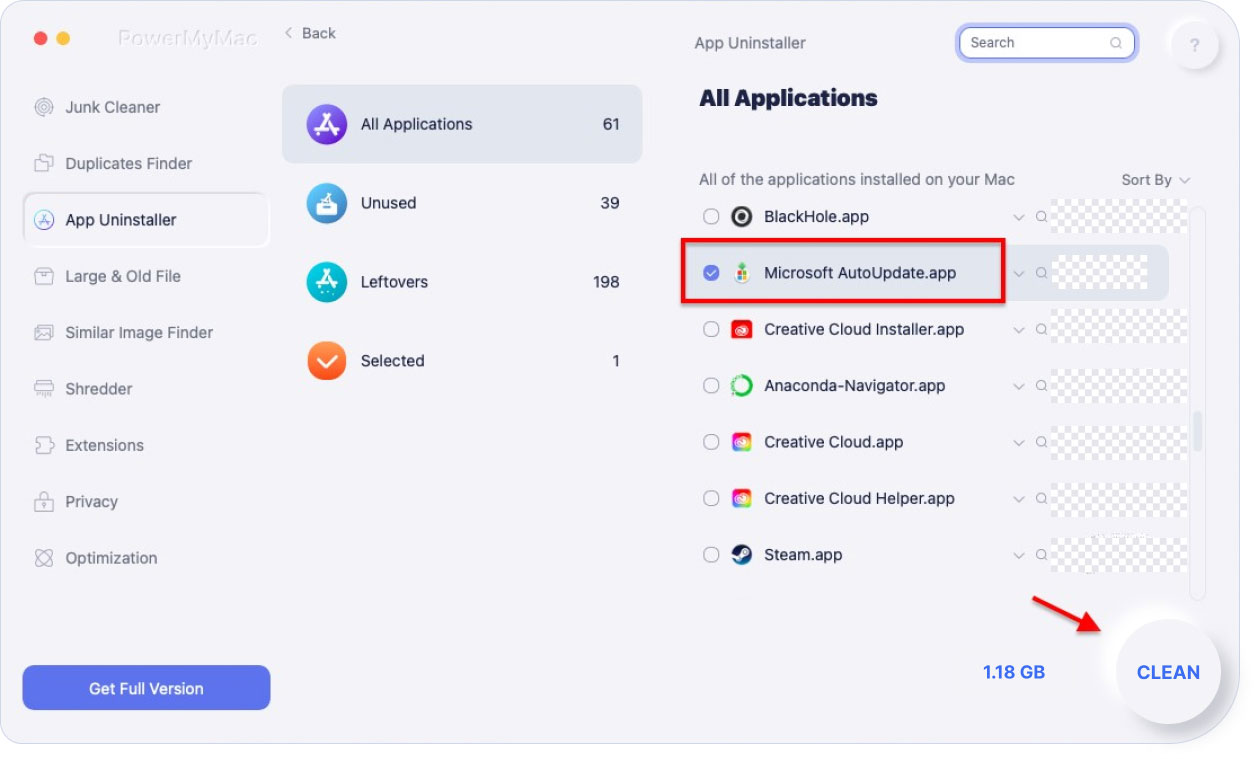
Część 3. Co to jest Microsoft AutoUpdate?
Dowiedzmy się więcej o aplikacji, gdy dowiemy się, jak odinstalować program Microsoft AutoUpdate na komputerze Mac.
Użytkownicy zauważą program Microsoft AutoUpdate na urządzeniu po pobraniu czegokolwiek z aplikacji firmy Microsoft na komputerze. Chociaż program nie wyświetla się na Launchpadzie ani w innym miejscu, jest pobierany i działa w tle. Narzędzie, jak sama nazwa wskazuje, natychmiast aktualizuje aplikacje Microsoft na dowolnym urządzeniu Mac.
Oprócz dodawania większej liczby funkcji, nadal istnieją różne naprawy błędów i ulepszenia poprawiające wydajność, które są wdrażane natychmiast. Jeśli więc wystąpiła dziwna awaria podczas korzystania z programu firmy Microsoft, która po pewnym czasie zniknęła, Microsoft AutoUpdate najprawdopodobniej pobrał zaktualizowaną wersję, która naprawiła problem. Więc dlaczego ludzie nadal chcą? odinstaluj Microsoft AutoUpdate na Macu?
Oprogramowanie może wykorzystywać nadmierną ilość zasobów procesora, wpływając na ogólną wydajność systemu. Niestety czasami wyświetla też alerty i komunikaty na ekranach, co może być uciążliwe.
Automatyczna aktualizacja często znajduje problemy które uniemożliwiają mu skuteczne sprawdzenie lub zainstalowanie najnowszej aktualizacji, w tym:
- Podczas próby pobrania aktualizacji pojawi się komunikat informujący, że została już zaktualizowana (problematyczna instalacja aktualizacji)
- Podczas instalacji zawsze się zawiesza.
- Problemy z błędami spowodowane przez Microsoft AutoUpdate często pojawiają się na komputerze.
Jeśli więc nie masz żadnego oprogramowania firmy Microsoft, które spowalnia komputer Mac, musisz odinstalować program Microsoft AutoUpdate na komputerze Mac.
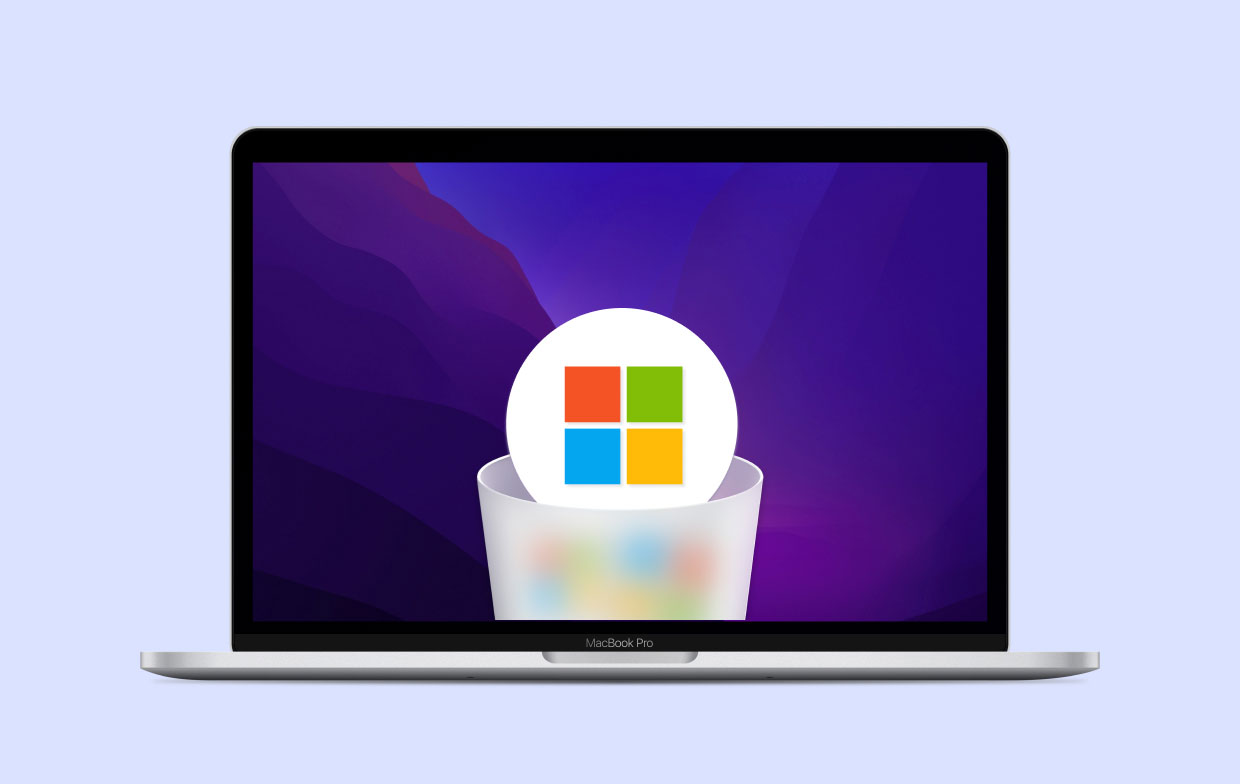
Podsumowanie
Ponieważ teraz masz jaśniejsze pojęcie o tym, co Microsoft AutoUpdate działa na komputerze Mac, a także kiedy można go odinstalować lub tymczasowo dezaktywować w wyniku tych nowych informacji.
Podsumowując, jeśli nie masz aplikacji Microsoft pobranych na komputer, sugerujemy odinstaluj Microsoft AutoUpdate na Macu, ręcznie lub automatycznie. Możesz go łatwo i całkowicie usunąć z komputera Mac za pomocą Dezinstalator aplikacji PowerMyMac.



